Configurar los ajustes de pantalla
Puede cambiar los ajustes de pantalla del sistema, como el brillo de la pantalla y la relación de aspecto del video.
- En la pantalla Todos los menús, presione Configuración ▶ Pantalla.
Aparecerá la pantalla de ajustes de pantalla.
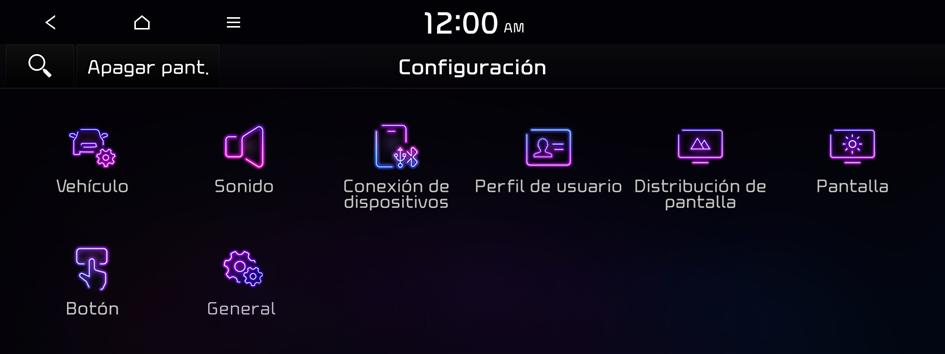
Tipo1
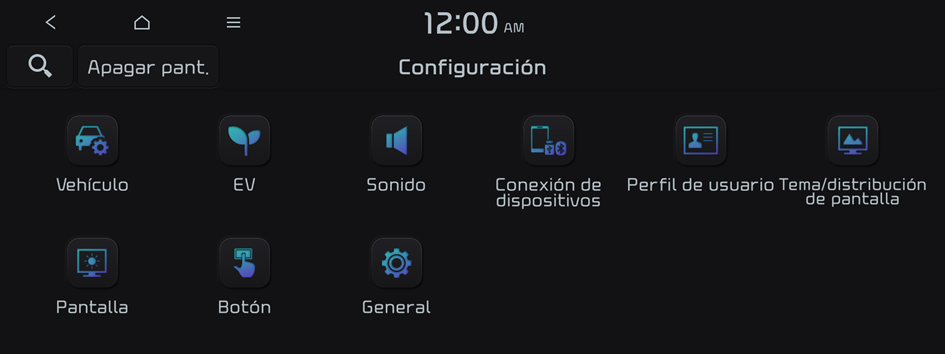
Tipo2
- La pantalla puede variar según el modelo y las especificaciones del vehículo.
- Si el vehículo es de tipo 2, se puede cambiar el tema gráfico a blanco o negro. ▶ Consulte la sección "Temas gráficos (solo EV)."
- Configure los ajustes necesarios:
- Presione
 ▶ Buscar ajustes o presione
▶ Buscar ajustes o presione  e ingrese una palabra clave para buscar un elemento de ajuste.
e ingrese una palabra clave para buscar un elemento de ajuste. - Si presiona Apagar pant. en la parte superior de la pantalla, esta se apagará. Para cambiar la pantalla nuevamente, presione la pantalla o presione brevemente el botón de encendido.
Iluminación
Puede establecer que el brillo del sistema se ajuste en función de las condiciones de iluminación del ambiente o que la pantalla permanezca brillante u oscura.
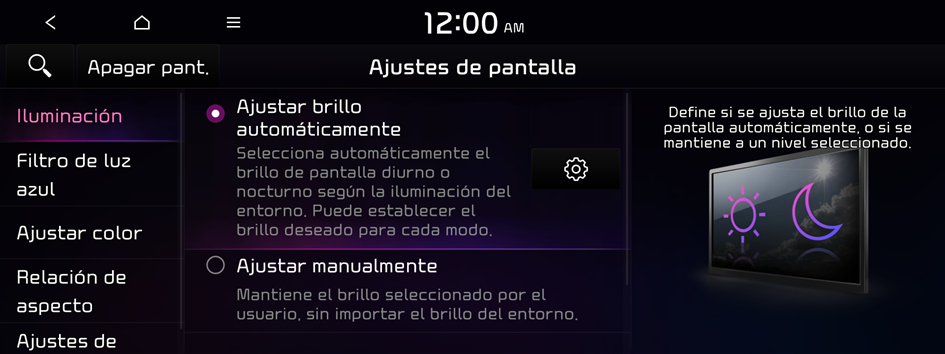
Ajustar brillo automáticamente
Puede establecer que el brillo del sistema se ajuste en función de las condiciones de iluminación del ambiente. Presione  para establecer el brillo del modo de día o de noche.
para establecer el brillo del modo de día o de noche.
Ajustar manualmente
Puede establecer que la pantalla permanezca brillante u oscura.
Filtro de luz azul
Active el filtro de luz azul para ajustar la luz de la pantalla y reducir el nivel de fatiga visual.
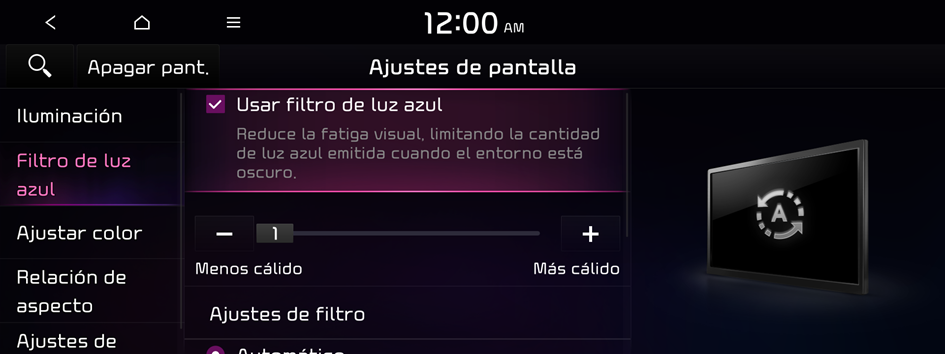
Usar filtro de luz azul
Active o desactive el filtro de luz azul.
Ajustes de filtro
Puede optar por activar el filtro de luz azul de manera automática en función de la luz ambiental o seleccionar el rango de tiempo de manera manual.
- • Automático: Active el filtro de luz azul en función de la luz ambiental.
- • Según horario: Active el filtro de luz azul durante el rango de tiempo establecido.
Ajustar color
Puede cambiar los ajustes de pantalla durante la reproducción.
- Esta función está habilitada solo cuando se reproduce video.
- Para inicializar todos los ajustes de pantalla, presione Centrar.
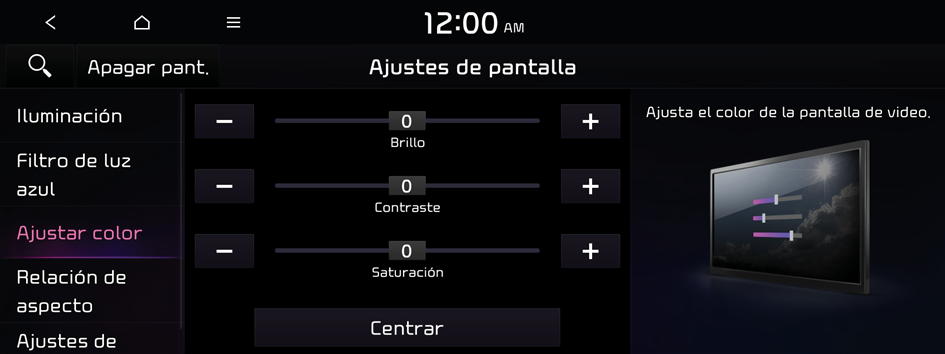
Relación de aspecto
Puede configurar el sistema para que muestre el video en la relación de aspecto original o en pantalla completa.
- Esta función está habilitada solo cuando se reproduce video.
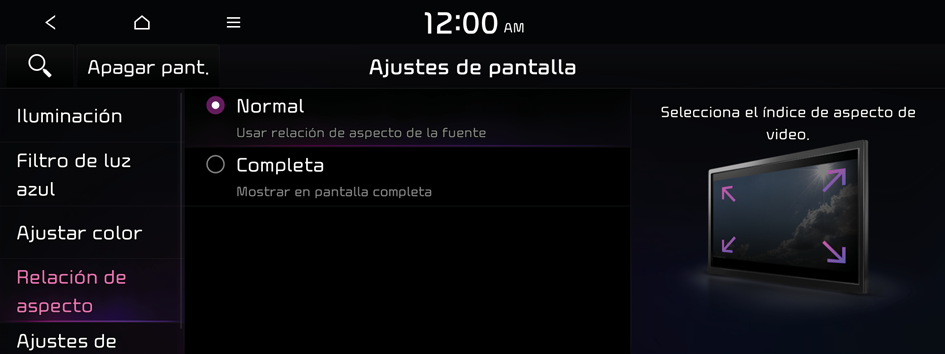
Ajustes de cámara (si está incluido)
Puede establecer la configuración de la pantalla de la vista de asistencia a la conducción y establecer la información que se mostrará en la vista.
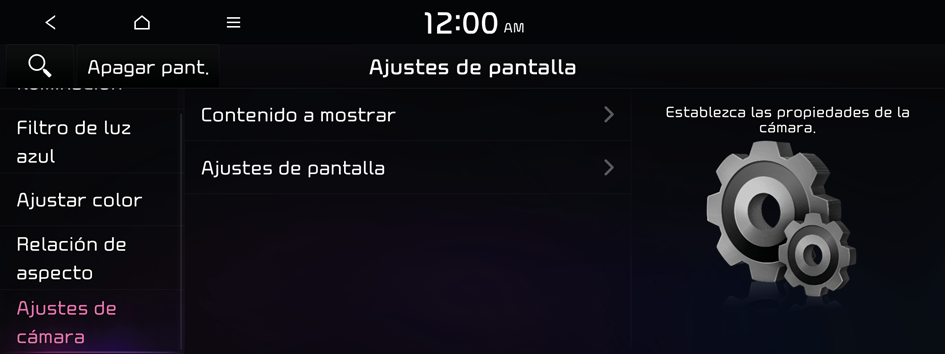
Contenido a mostrar (si está incluido)
Puede establecer la información que se mostrará en la pantalla de vista.
- • Prolongar vista de cámara trasera: Puede configurar que se muestre el Pantalla de la cámara trasera incluso si cambia la posición de la palanca de velocidades a otra posición que no sea "R" (Reversa) después de hacer marcha atrás.
- • Líneas de estacionamiento en vista trasera: Muestra las líneas de guía de asistencia al estacionamiento en la pantalla de vista posterior.
Ajustes de pantalla (si está incluido)
Puede ajustar el brillo y el contraste de la pantalla de vista.
Prolongar uso cámara posterior (si está incluido)
Puede configurar que se muestre el Pantalla de la cámara trasera incluso si cambia la posición de la palanca de velocidades a otra posición que no sea "R" (Reversa) después de hacer marcha atrás.
- Cuando cambia a la posición "P" (Estacionamiento) o conduce a una velocidad predeterminada o más rápido, el Pantalla de vista posterior desaparece para mostrar la pantalla anterior.
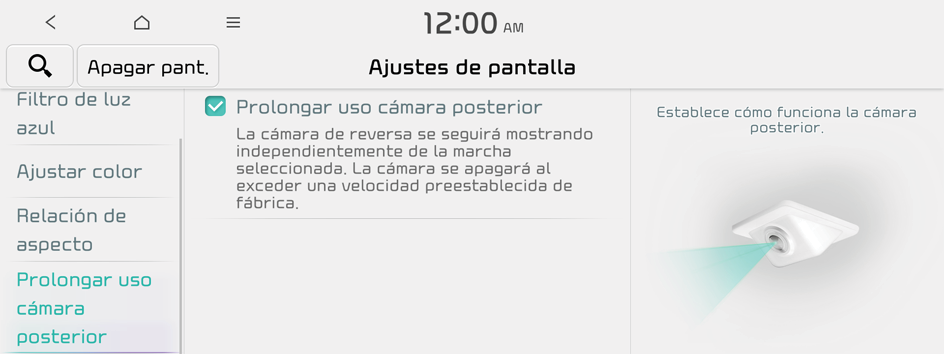
- La pantalla puede variar según el modelo y las especificaciones del vehículo.
- Si el vehículo es de tipo 2, se puede cambiar el tema gráfico a blanco o negro. ▶ Consulte la sección "Temas gráficos (solo EV)."




